1、首先我们需要做的就是打开Word2003文档,然后选择菜单栏上的格式选项,再选择下拉列表中的分栏选项,如图所示:

2、然后在打开的分栏属性窗口中,我们选中两栏样式,并且设置好间距,设置完成之后单击确定返回,如图所示:

3、回到Word文档编辑区中,我们输入试卷的标题 ,然后设置字体大小,并把文字设置为居中,如图所示:

4、然后我们选择菜单栏上的表格选项,再选择插入表格,如图所示:

5、在弹出的表格窗口中,我们新建一个三行若干列的表格式,如图所示:
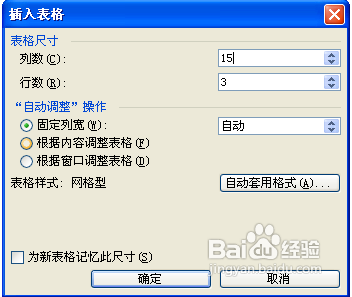
6、然后在新建好的表格中,选择合适单元格,然后右键选择合并单击单元格,做出最终效果的试卷表头,如图所示:

7、这样就完成了试卷表头的制作了,如果你想要更完美,自己就要细心些处理了。
